Ladění poznámkových bloků
Tato stránka popisuje, jak používat integrovaný interaktivní ladicí program v poznámkovém bloku Databricks. Ladicí program je k dispozici pouze pro Python.
Interaktivní ladicí program poskytuje zarážky, podrobné provádění, kontrolu proměnných a další nástroje, které vám pomůžou efektivněji vyvíjet kód v poznámkových blocích.
Požadavky
Pokud chcete získat přístup k ladicím programu, musí být poznámkový blok připojený k některému z následujících výpočetních prostředků:
- Bezserverové výpočetní prostředí
- Cluster s režimem přístupu nastaveným na jednoho uživatele v Databricks Runtime 13.3 LTS a novějším
- Cluster s přístupovým režimem nastavený na Sdílený bez izolace v Databricks Runtime 13.3 LTS a novějších verzích
- Cluster s režimem přístupu nastaveným na Sdílené v Databricks Runtime verze 14.3 LTS a vyšší
Povolení ladicího programu
K povolení ladicího programu použijte následující kroky:
- Klikněte na své uživatelské jméno v pravém horním rohu pracovního prostoru a v rozevíracím seznamu vyberte Nastavení.
- Na panelu Nastavení na boční straně vyberte Vývojář.
- V části Experimentální funkce přepněte interaktivní ladicí program poznámkového bloku Pythonu.
Spuštění ladění
Ladicí program spustíte takto:
Kliknutím do hřbetu buňky přidejte jednu nebo více zarážek. Pokud chcete zarážku odebrat, klikněte na ni znovu.
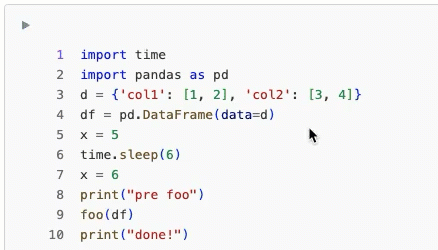
Spusťte ladicí relaci pomocí jedné z následujících možností:
- Klikněte na spustit > buňku Ladění.
- Použijte klávesovou zkratku Option + Shift + D.
- V nabídce spuštění buňky vyberte Ladit buňku.
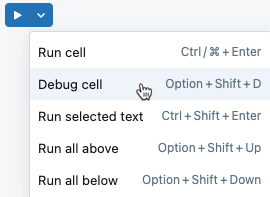
Ladicí relace se spustí automaticky a spustí vybranou buňku.
Ladicí program můžete spustit také v případě, že buňka aktivuje chybu. V dolní části výstupu buňky klikněte na  .
.
Když je aktivní ladicí relace, zobrazí se panel nástrojů  ladění v horní části buňky.
ladění v horní části buňky.
Akce ladění
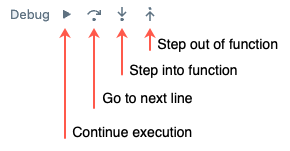
V ladicí relaci můžete provést následující akce:
- Nastavit nebo odstranit zarážky.
- Zobrazit hodnoty proměnných na přerušení.
- Projděte si kód.
- Vstupte do funkce nebo z funkce.
Když kód dosáhne zarážky, zastaví se před spuštěním řádku, nikoli po.
Pomocí tlačítek na panelu nástrojů ladicího programu můžete procházet kód. Při procházení kódu se aktuální řádek v buňce zvýrazní. Hodnoty proměnných můžete zobrazit v podokně Průzkumník proměnných na pravém bočním panelu.
Při procházení funkce se místní proměnné funkce zobrazí v podokně proměnných označeném [local].
Konzola ladění
Když spustíte ladicí relaci, konzola ladění se automaticky zobrazí v dolním panelu. Tato konzola umožňuje spustit kód Pythonu pro kontrolu proměnných nebo manipulaci s nimi při pozastavení na zarážce. Kód spuštěný v hlavním poznámkovém bloku se nespustí během ladicí relace. Pokud chcete spustit kód v konzole, stiskněte Enter. U výrazů s více řádky se pomocí kombinace kláves Shift + Enter přesuňte na nový řádek.
Poznámka:
- Konzola ladění je navržená pro rychlé vyhodnocení a vyprší časový limit, pokud provádění kódu překročí 15 sekund.
- Příkaz
displaynení v konzole ladění podporován. Pokud chcete zobrazit ukázková data z datového rámce, použijtedf.show()pro datové rámce PySpark nebodf.head()pro datové rámce Pandas.
Průzkumník proměnných
K zobrazení hodnot proměnných můžete použít panel Průzkumníka proměnných ![]() na pravé straně.
Kliknutím na Tlačítko Zkontrolovat automaticky spustíte kód v konzole ladění, aby se vypíše hodnota proměnné.
na pravé straně.
Kliknutím na Tlačítko Zkontrolovat automaticky spustíte kód v konzole ladění, aby se vypíše hodnota proměnné.
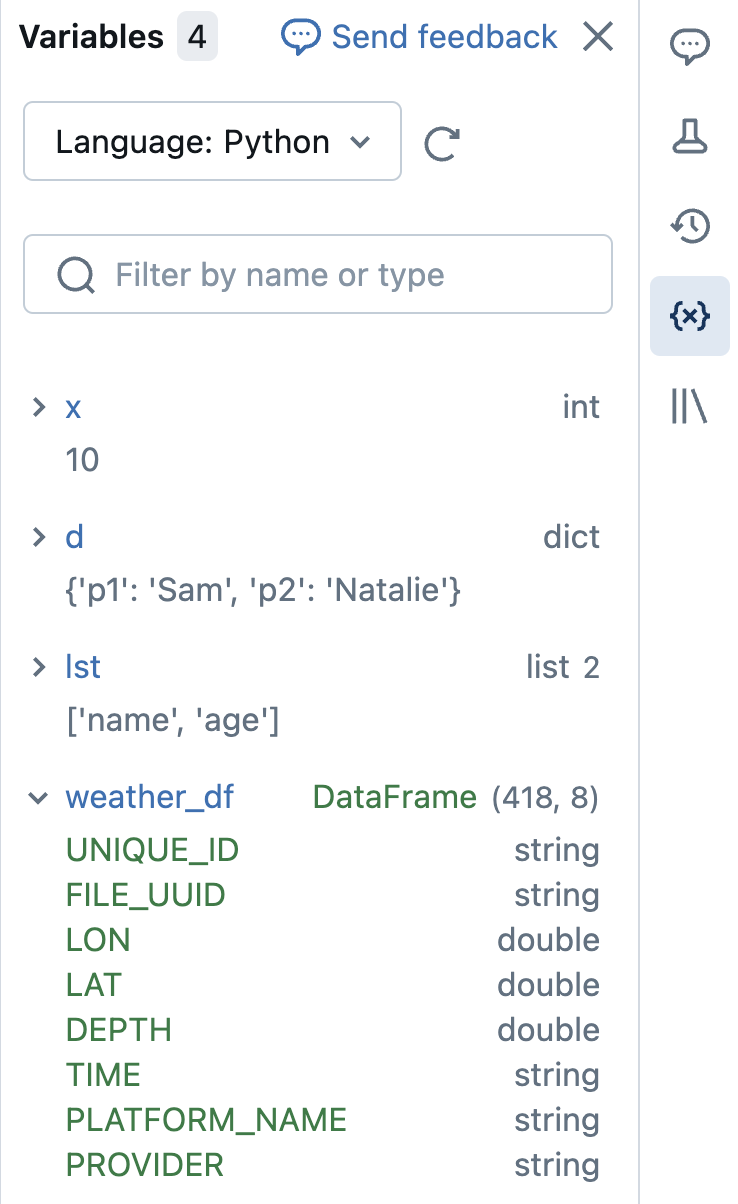
Pokud chcete zobrazení filtrovat, zadejte do vyhledávacího pole text. Při psaní se seznam automaticky vyfiltruje.
Pro Python v Databricks Runtime 12.2 LTS a novější se proměnné aktualizují během spuštění buňky. V případě Scala, R a Pythonu v Databricks Runtime 11.3 LTS a níže se proměnné aktualizují po dokončení spuštění buňky.
Ukončení relace ladicího programu
Pokud chcete ukončit ladicí relaci, klikněte  v levém horním rohu buňky nebo klikněte
v levém horním rohu buňky nebo klikněte  v horní části poznámkového bloku. Ladicí relace se také automaticky ukončí po 30 minutách, pokud uživatel nepoužívá panel nástrojů ladění nebo konzolu ladění.
v horní části poznámkového bloku. Ladicí relace se také automaticky ukončí po 30 minutách, pokud uživatel nepoužívá panel nástrojů ladění nebo konzolu ladění.
Ladění pomocí Nástroje Databricks Assistant
Databricks Assistant je pomocník s AI pracující s kontextem, který vám může pomoct s laděním kódu. Další informace o příkazových zkratkách Assistant pro poznámkové bloky najdete zde.
Omezení
Další informace najdete v poznámkových blocích Databricks se známými omezeními .